LightPDF ist ein All-in-One-PDF-Programm im Internet, das viele Funktionen und Überraschungen bietet, die Sie für Ihre PDF-Datei verwenden können Aufgaben. Zu diesen Funktionen gehören Konvertieren, Bearbeiten, Verwalten, Schützen, Stapelverarbeitung und die OCR-Funktion. Dieses Tool verfügt über eine Desktop-und eine mobile App, die mit Windows-Computern, iOS und Android funktioniert. Außerdem verfügt es über ein webbasiertes Programm, auf das Sie mit gängigen Webbrowsern wie Google Chrome, Safari und Mozilla Firefox zugreifen können. Also, worauf wartest Du? Tauchen Sie tief in diesen Artikel ein, um mehr über dieses PDF-Tool zu erfahren.
Seiteninhalte
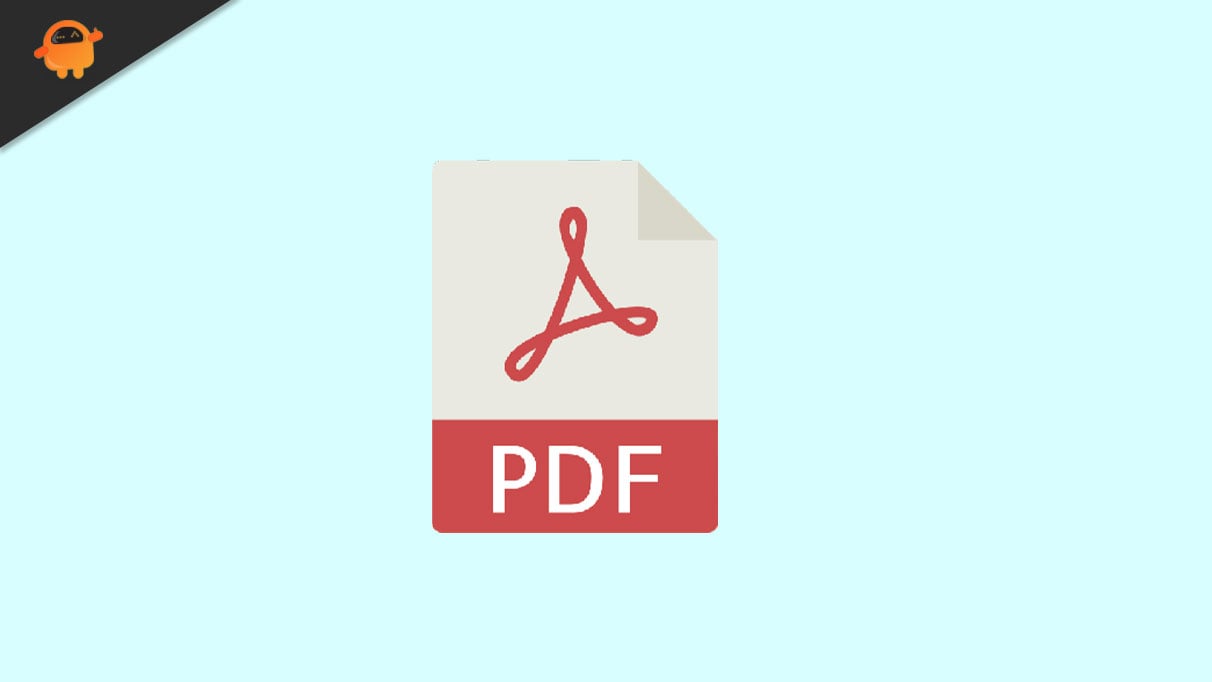
Hauptfunktionen von LightPDF:
PDF-Konvertierung
Eine der Hauptfunktionen dieses Programms ist die Konvertierungsfunktion. Ganz zu schweigen davon, dass dieses Tool die am häufigsten verwendeten Dateiformate unterstützt, die Studenten und Fachleute verwenden. Damit können Sie das PDF in eine bearbeitbare Datei umwandeln, einschließlich Word, PowerPoint und Excel. Außerdem ist dies auch in der Lage, PDFs in verschiedene Bildformate umzuwandeln, einschließlich.jpg und.png oder umgekehrt.
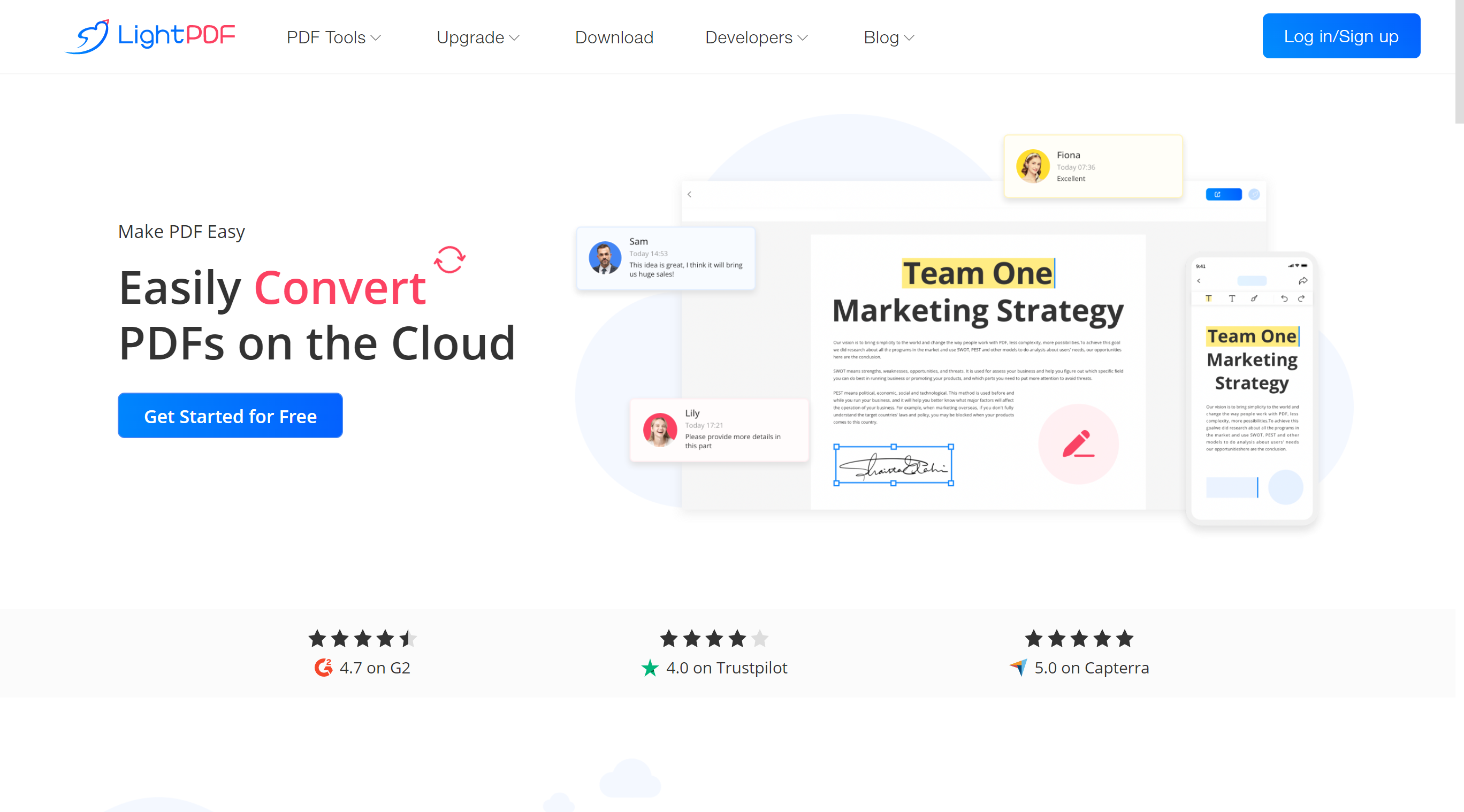
PDF-Bearbeitung
Neben der Konvertierung können Sie mit diesem Programm auch die PDF-Datei bearbeiten Inhalt Ihrer PDF-Dokumente mit Leichtigkeit. Dieses Programm verfügt über einen Cloud-PDF-Editor, mit dem Sie Ihre Dokumente in nur wenigen einfachen Schritten kommentieren können. Darin können Sie Text, Formen, Hervorhebungen, Notizen, Wasserzeichen, Lesezeichen und mehr einfügen. Darüber hinaus ermöglicht Ihnen der Cloud-PDF-Editor, mit seiner Kollaborationsfunktion gleichzeitig mit Ihren Kollegen zu arbeiten.
PDF-Verwaltung
Als nächstes ist dieses Programm auch in der Lage, Ihre PDF-Dateien zu verwalten Dokumente, auch wenn Sie die App oder die Online-Version verwenden. Darüber hinaus können Sie mit diesem Tool mehrere Dokumentdateien zu einer großen PDF-Datei kombinieren. Außerdem lassen sich damit zahlreiche Bilder zusammenstellen und als PDF-Datei speichern. Inzwischen können Sie dieses Programm auch zum Aufteilen einer PDF-Datei verwenden.
s
PDF-Schutz
Wenn es darum geht, Ihre Dokumente zu schützen, steht Ihnen LightPDF zur Seite. Mit diesem Programm können Sie Ihr Passwort in wenigen einfachen Schritten verschlüsseln. Außerdem können Sie damit das Passwort von Dokumenten mit jedem Gerät entfernen. Sie können Ihre Dokumente auch mit diesem Programm validieren, indem Sie Wasserzeichen, Stempel und Unterschriften hinzufügen.
Stapelverarbeitung
Stapelverarbeitung ist eine der wesentlichen Funktionen dieses Programms. Dadurch können Sie Zeit bei der Verarbeitung mehrerer Dokumente sparen. Eine gute Sache daran ist, dass Sie damit zahlreiche Dokumente in einem einzigen Vorgang konvertieren, teilen, komprimieren und OCR erstellen können.
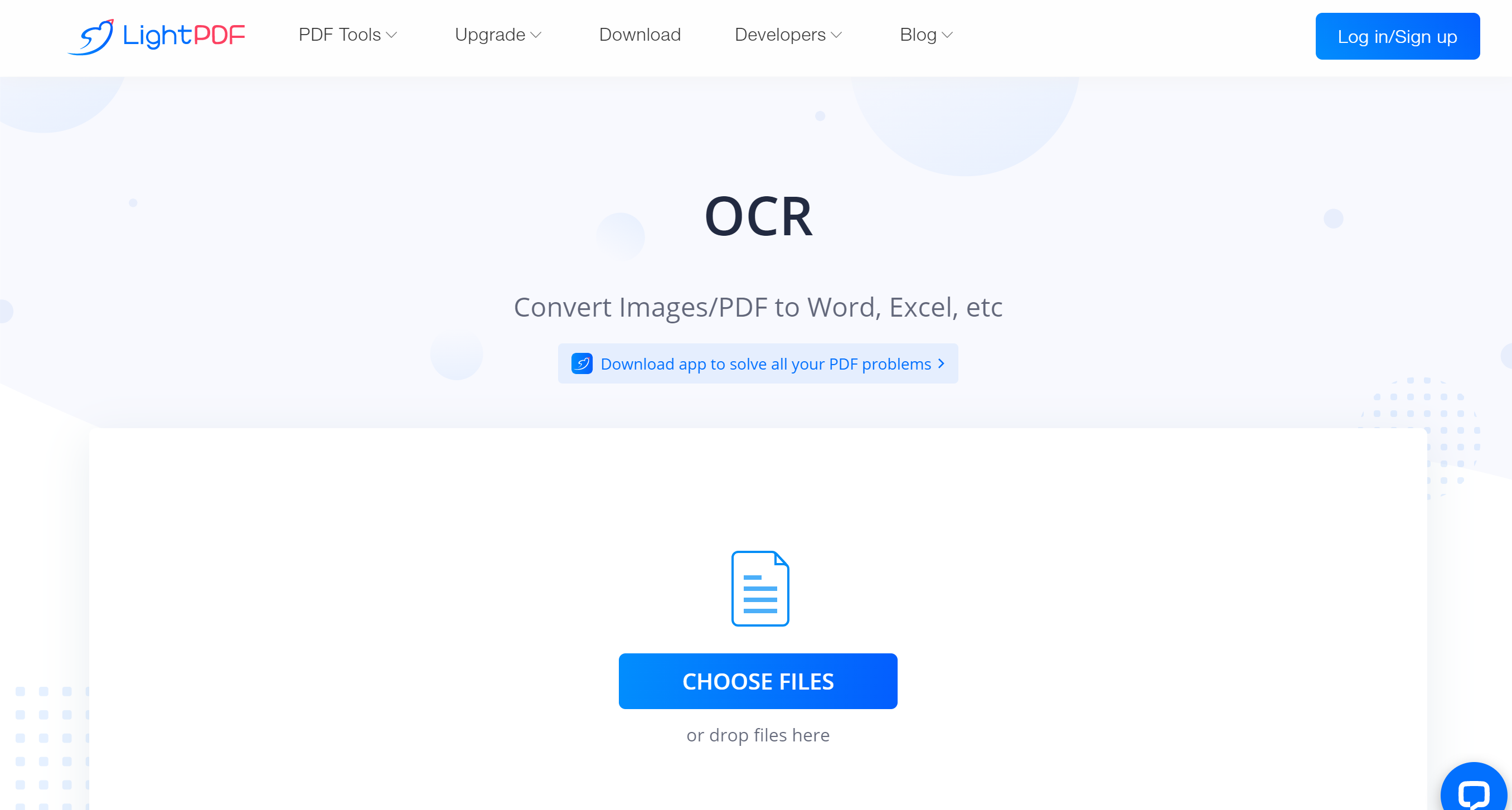
Optical Character Recognition oder OCR ist die beste Funktion dieses Tools, mit der Sie gescannte Dokumente umwandeln können PDFs in bearbeitbare Dateien. Es verfügt über eine große Auswahl an Sprachen, die Sie zur Erkennung verwenden können, wenn Sie Bilddateien in ein PDF umwandeln. Nachdem Sie Text aus gescannten PDFs extrahiert haben, können Sie ihn als Word-, Excel-oder PowerPoint-Datei speichern.
Vor-und Nachteile
Vorteile
Es hat eine einfache Benutzeroberfläche. Die Online-Version ist für verschiedene Webbrowser zugänglich. Sparen Sie Zeit beim Konvertieren, Komprimieren und Aufteilen von PDF und OCR mit der Stapelverarbeitungsfunktion. Kann PDFs erstellen, konvertieren und bearbeiten.
Nachteile
Es hat In-App-Käufe in seiner Desktop-Version, um alle Funktionen des Programms zu nutzen.
Wie verwendet man LightPDF, um PDF in Word zu konvertieren?
In diesem Teil dieses Blogs zeigen wir, wie man eine seiner Funktionen mit seinem Online-Tool verwendet. Sehen Sie sich die Schritte unten an, um zu erfahren, wie Sie mit diesem Programm PDF in Word konvertieren können.
Besuchen Sie zuerst die offizielle Website des Tools. Gehen Sie dann zum Menü „PDF-Tools“ und wählen Sie die Funktion „PDF zu Word“.
Klicken Sie anschließend auf die Schaltfläche „DATEIEN AUSWÄHLEN“, um die PDF-Datei von Ihrem Computer auf die Website hochzuladen.
p>
Klicken Sie drittens auf die Schaltfläche „Konvertieren“, um den Vorgang zu starten.
Viertens klicken Sie unten auf die Schaltfläche „Herunterladen“, um das konvertierte PFD in einer Word-Datei auf Ihrem Computer zu speichern.
Fazit
Dieser Artikel behandelt alle Funktionen des besten PDF-Programms namens LightPDF. Darüber hinaus funktioniert dieses Programm mit verschiedenen Geräten, einschließlich Windows-Computern, Android-und iOS-Betriebssystemen. Außerdem haben wir die grundlegenden Schritte zum einfachen Konvertieren von PDF in Word vorgestellt.